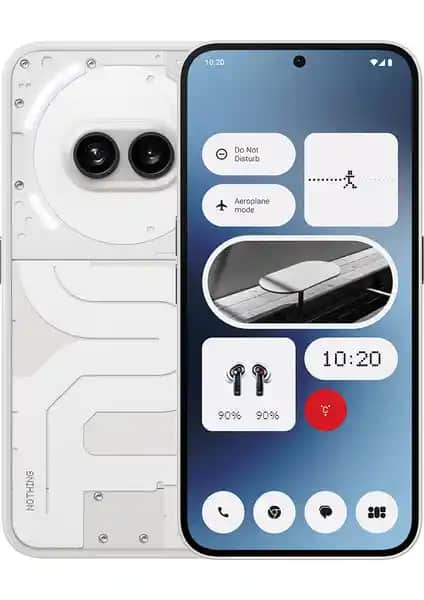Bilgisayarda Emoji Nasıl Yapılır? Adım Adım Rehber
Benzer ürünleri özellik, fiyat ve kullanıcı yorumlarına göre karşılaştırın, doğru seçimi yapın.
Günümüzde iletişimin vazgeçilmez bir parçası haline gelen emoji kullanımı, özellikle metin tabanlı iletişimi daha renkli ve anlaşılır hale getirir. Peki, bilgisayarda emoji kullanmak ve yazmak nasıl mümkün olur? İşte detaylı ve kapsamlı bir rehber ile bu sorunun cevabını bulacaksınız. Farklı işletim sistemleri ve yöntemler aracılığıyla bilgisayarınızda emoji kullanmanın yollarını adım adım keşfedeceğiz.
Bilgisayarda Emoji Kullanımının Temel Prensipleri
İlk olarak, bilgisayarda emoji kullanabilmek için birkaç anahtar noktayı bilmek gerekir:
İşletim Sistemine Uygun Yöntemler: Windows ve macOS gibi farklı işletim sistemleri, emoji erişiminde farklı yollar sunar.
Tarayıcı ve Uygulama Desteği: Emoji kullanımı, kullandığınız tarayıcı ve uygulamaların bu özelliği desteklemesine bağlıdır.
Ekstra Yazılım veya Siteler: Bazı durumlarda, emoji kopyalamak ve yapıştırmak en pratik yol olabilir.
Bu temel ilkeleri göz önünde bulundurarak, sistemlerinize uygun yöntemi seçebilir ve kolayca emoji kullanmaya başlayabilirsiniz.
Ayrıca Bakınız
Windows İşletim Sisteminde Emoji Kullanma Yöntemleri
Windows 10 ve Windows 11'de Emoji Erişimi
Windows kullanıcıları, Klavyede veya kısayol tuşlarıyla emoji erişim sağlayabilirler:
Kısayol Tuşu Kullanımı:
Windows + ; (Noktalı Virgül)veyaWindows + . (Nokta)kombinasyonları, emoji penceresini açar.Bu pencerede, çeşitli kategorilerden emoji seçebilir ve doğrudan metninize ekleyebilirsiniz.
Emoji Kopyalamak ve Yapıştırmak
Eğer yukarıdaki yöntem sizin için uygun değilse, pratik bir diğer yol ise:
Güvenilir emoji sitelerine giderek (örneğin, Emojipedia veya EmojiCopy) beğendiğiniz emojiye tıklayarak kopyalayabilir ve istediğiniz yere yapıştırabilirsiniz.
Emoji İçin Kullanışlı Tavsiyeler
Tarayıcı Güncelliği: Tarayıcınızın güncel olması, emoji desteğini artırır. Chrome, Edge, Firefox gibi modern tarayıcılar bu özelliği destekler.
Kullandığınız Uygulama: Mesajlaşma uygulamalarında emoji kullanımı farklılık gösterebilir. Örneğin, WhatsApp Web ve Facebook Messenger bu kısayolu destekler.
Mac Bilgisayarlarda Emoji Yazma Yöntemleri
macOS'ta Emoji Klavyesi
Apple kullanıcıları için emoji kullanımı oldukça kolaydır. İşte adımlar:
Klavye Kısayolu:
⌘ (Command) + Control + Spacetuşlarına aynı anda basın.Bu işlem, ekranınızda emoji ve sembol seçim panelini açar.
Emoji Seçimi ve Kullanımı:
Açılan pencereden uygun emojiye tıklayarak metninize ekleyebilirsiniz.
Ayrıca, arama çubuğu sayesinde belirli bir emoji veya sembolü hızlıca bulabilirsiniz.
Sembol ve Diğer Karakterleri Eklemek
Mac'te sadece emoji değil, aynı zamanda çeşitli semboller ve özel karakterler de kolayca eklenebilir:
Karakter Görüntüleyicisi kullanılarak farklı karakterlere ulaşmak mümkündür.
Bu yöntem, özellikle farklı dillerdeki özel karakterler veya matematiksel semboller için oldukça kullanışlıdır.
Üçüncü Taraf Siteleri ve Kopyala-Yapıştır Yöntemi
Her iki işletim sisteminde de, emoji ve semboller konusunda en pratik yol, güvenilir sitelerden emoji kopyalamaktır. Bu sitelerde çeşitli kategoriler halinde düzenlenmiş emoji ve sembolleri bulabilir, beğendiklerinizi tıklayarak kopyalayabilir ve istediğiniz herhangi bir belge veya mesajda kullanabilirsiniz.
Popüler Emoji Siteleri
Emojipedia
GetEmoji
EmojiCopy
Bu sitelerin avantajı, geniş emoji yelpazesine ulaşmanın yanı sıra, en yeni ve trend olan sembolleri de kolayca bulabilmenizdir.
Bilgisayarda Emoji Kullanırken Dikkat Edilmesi Gerekenler
Uyumluluk: Her platform veya uygulama emoji desteği konusunda farklılık gösterebilir. Bu nedenle, önemli belgelerde veya resmi iletişimlerde emoji kullanmadan önce, karşı tarafın emoji görüntüleme konusunda sorun yaşamayacağından emin olun.
Güncel Yazılım: İşletim sisteminizin ve kullandığınız uygulamaların güncel olması, emoji uyumluluğunu artırır.
Kullanım Amacı: Emojilerin, iletişimi daha samimi ve etkili hale getirdiği kadar, profesyonel ortamlarda aşırı kullanımı uygun olmayabilir.
Sonuç
Bilgisayarda emoji kullanmak, aslında oldukça basit ve erişilebilir bir işlemdir. Windows kullanıcıları, Windows + ; veya Windows + . kısayollarıyla hızlıca emoji penceresine ulaşabilir; macOS kullanıcıları ise Command + Control + Space tuşlarıyla kolayca emoji seçebilirler. Ayrıca, çeşitli sitelerden emoji ve sembol kopyalamak ve yapıştırmak, en pratik ve hızlı yöntemlerden biridir.
Unutmayın, emoji kullanımı iletişimi güçlendiren ve mesajlarınızı daha samimi hale getiren güçlü bir araçtır. Doğru yöntemleri kullanarak, dijital iletişimde kendinizi daha rahat ve etkili ifade edebilirsiniz. Artık bilgisayarınızda emoji kullanmak için hazır ve donanımlısınız!
İşte böylece, bilgisayarda emoji yazma ve kullanma konusunda kapsamlı ve detaylı bir rehberi tamamlamış olduk. Her işletim sistemi için uygun yöntemleri öğrenerek, iletişiminizi daha renkli ve eğlenceli hale getirebilirsiniz.